새로운 IE11: 사이트와 앱이 연동되는 최상의 웹 경험
IE11은 최상의 검색 환경입니다. 원하는 사이트에 신속하게 접속할 수 있으며 거기서 Windows 8.1의 Windows 스토어 앱들을 함께 사용할 수 있습니다. IE11은 검색 속도가 빠르고 원활하며 완벽한 터치 환경을 제공합니다. 다양한 탭과 더욱 풍부해진 연관 검색어, 깔끔하게 정리된 즐겨찾기 기능 등을 이용할 수 있으며, 여러 사이트를 나란히 배치하여 비교할 수 있고 각 사이트에서 Windows 스토어 앱들을 함께 사용할 수 있습니다.
Internet Explorer 11: 다양한 탭과 동시 보기 창으로 자유롭게 검색
탭은 원하는 만큼
IE11은 창마다 최대 100개의 탭을 지원하면서도 효율적인 관리 방법으로 매우 빠른 검색 속도를 유지합니다. 최근에 사용하지 않은 탭은 시스템 리소스를 사용하지 않고 배터리를 소모하지도 않습니다.
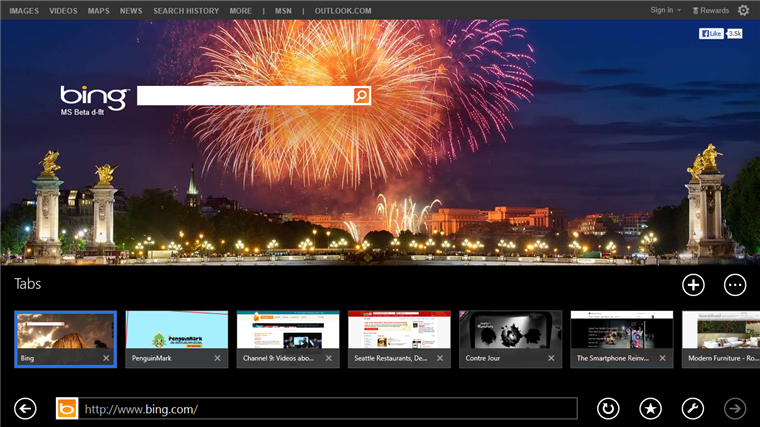
IE11은 창마다 최대 100개의 탭을 지원합니다.
하나의 장치에서 여러 탭을 사용할 수 있을 뿐 아니라 연결된 모든 Windows 8.1 장치에서 동기화된 탭에 액세스할 수 있습니다. 즉, 이전에 이용하던 검색을 간편하게 찾아 이어서 검색할 수 있습니다.
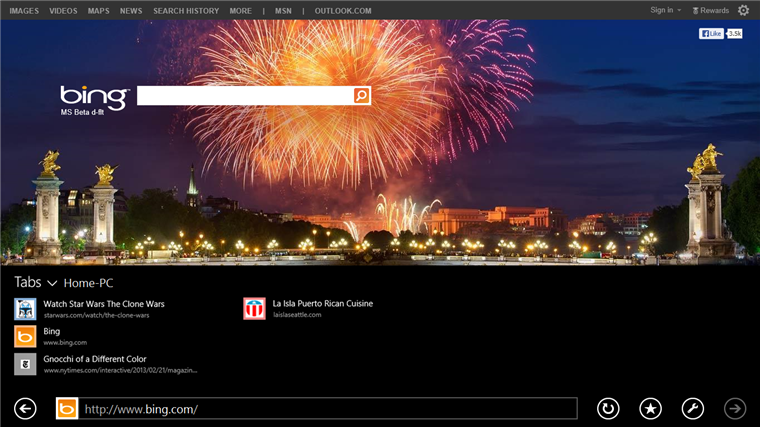
연결된 모든 Windows 8.1 장치에서 탭에 액세스하여 마지막으로 검색한 부분을 찾을 수 있습니다.
화면의 아래쪽 가장자리를 위로 밀거나 마우스 오른쪽 단추를 클릭하거나 키보드의 Window+Z 키를 누르면 한눈에 모든 탭을 볼 수 있습니다. 사이트의 맨 위에 표시되는 중요한 페이지 탐색 메뉴와 검색 상자는 주소 표시줄과 탭에 가려지지 않습니다. 또한 모든 브라우저 UI는 화면 아래쪽에 표시되므로 아무런 방해 없이 검색 화면에만 집중할 수 있습니다.
화면에 탭과 주소 표시줄이 항상 표시되기를 원하는 사용자가 많습니다. 특히 큰 화면을 사용하거나 마우스와 키보드를 주로 이용하는 장치 사용자는 더욱 그렇습니다. 이 경우 설정에서 "주소 표시줄 및 탭을 항상 표시" 옵션을 ON으로 전환하면 화면에 항상 UI를 표시할 수 있습니다. 사용자는 언제든지 설정을 통해 자신의 업무 방식과 사용 중인 장치에 최적의 환경을 구축할 수 있습니다.
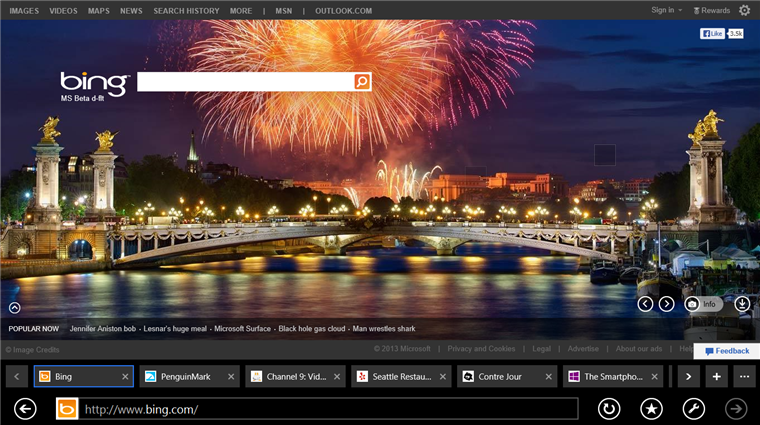
주소 표시줄과 탭을 화면에 항상 표시해 놓으면 언제든지 바로 탭에 액세스할 수 있습니다.
원하는 사이트로 더욱 신속하게 이동
우리는 사용자의 사이트 탐색 패턴을 면밀하게 분석했습니다. 이를 통해 사용자가 다음으로 이동할 곳을 예상하여 원하는 사이트로 보다 신속하게 이동할 수 있도록 만들었습니다. 사용자가 주소 표시줄을 탭하거나 새 탭을 여는 등 탐색을 시작하면 IE11은 그 즉시 사용자가 방문할 가능성이 높은, 자주 방문했던 사이트 목록을 보여줍니다. IE에서 이 목록은 더욱 역동적이고, 유용하며, 최신 정보를 반영할 수 있고 모든 Windows 8.1 장치의 브라우징 경험을 통합할 수 있도록 개선되었습니다. IE11의 타일은 감각적이고 터치에 최적화되어 있어서 사이트를 쉽게 알아볼 수 있고 탭 또는 클릭 한 번으로 바로 사이트로 이동할 수 있습니다.
Internet Explorer 11: 즐겨 찾는 사이트로 더 빠르게 이동
새로운 사이트를 방문하려는 경우 주소 표시줄에 몇 글자를 입력하면 그와 관련된 다양한 연관 검색어 및 자동 완성 검색어가 제공되므로 주소를 모두 입력하지 않아도 빠르게 원하는 사이트로 이동할 수 있습니다. 이러한 연관 검색어에는 검색한 해당 사이트 및 사이트 내 여러 섹션의 딥 링크, 심지어 Windows 스토어의 추천 앱도 표시됩니다. 현재 위치한 지역의 날씨를 바로 확인할 수 있고 주식 시세 표시기 기호를 입력하여 최신 주가를 확인할 수도 있습니다. IE11의 연관 검색어 환경을 통해 사용자는 보다 빠르게 원하는 사이트로 이동할 수 있습니다.
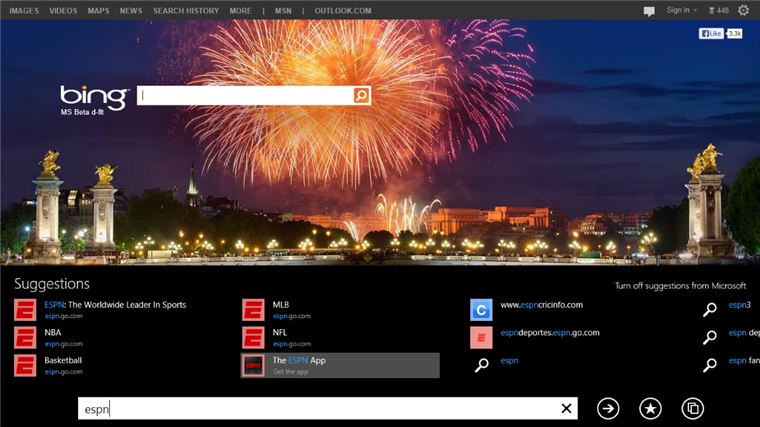
주소 표시줄에 몇 글자를 입력하면 사이트 내 딥 링크 및 Windows 스토어의 관련 앱까지 표시됩니다.
깔끔하게 정리된 나만의 즐겨찾기
IE10에서 사용자의 의견을 수렴한 결과, 즐겨 찾는 사이트로 신속하게 이동하려면 즐겨찾기를 깔끔하고 찾기 쉽게 정리하는 것이 중요하다는 사실을 확인했습니다. IE11에서는 시작 단추를 한 번 탭하면 새로 추가된 즐겨찾기 전용 센터로 이동할 수 있습니다. 즐겨찾기는 데스크톱의 IE와 같은 폴더를 사용하여 구성됩니다. 즐겨 찾는 사이트를 바로 알아보고 터치할 수 있도록 사이트의 이미지를 즐겨찾기로 등록할 수 있는 재미있고 시각적인 방법을 도입했습니다. 모든 Windows 8.1 장치에서 즐겨찾기를 동기화하는 기능도 추가하여 어디에서나 나만의 편리한 즐겨찾기를 이용할 수 있습니다.
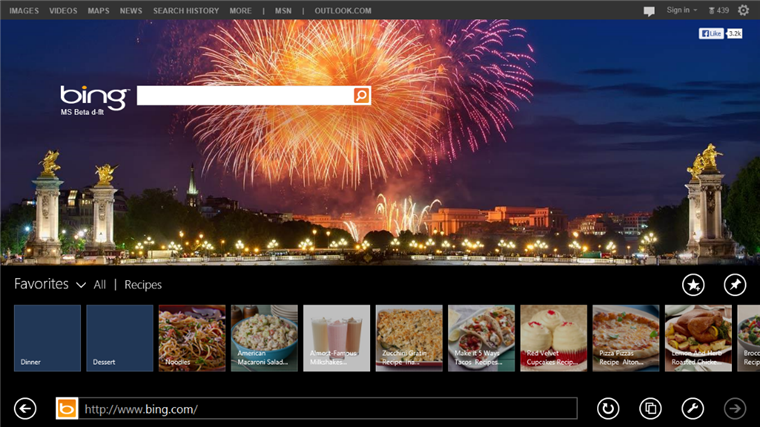
깔끔하게 정리된 나만의 즐겨찾기:즐겨찾기를 여러 폴더에 정리하고 즐겨 찾는 사이트를 가장 잘 나타내는 이미지를 선택할 수 있습니다.
앱과 사이트를 함께 사용하여 더욱 다양한 작업 가능
IE11에서는 즐겨 찾는 사이트와 자주 이용하는 Windows 스토어 앱을 함께 사용할 수 있습니다. 예를 들어 사용자나 사이트 개발자가 별도의 작업을 하지 않아도 IE11이 페이지의 전화 번호를 자동으로 감지하고 눈에 띄게 표시합니다. 사용자가 전화 번호를 보고 탭하면 사이트 옆에 나란히 전화 통화 화면이 실행됩니다.
뿐만 아니라 메일 앱의 링크를 클릭하거나 읽기 목록 앱에서 기사를 실행하면 IE가 자동으로 나란히 정렬되어 자연스럽게 앱과 IE 사이트를 동시에 이용할 수 있습니다.
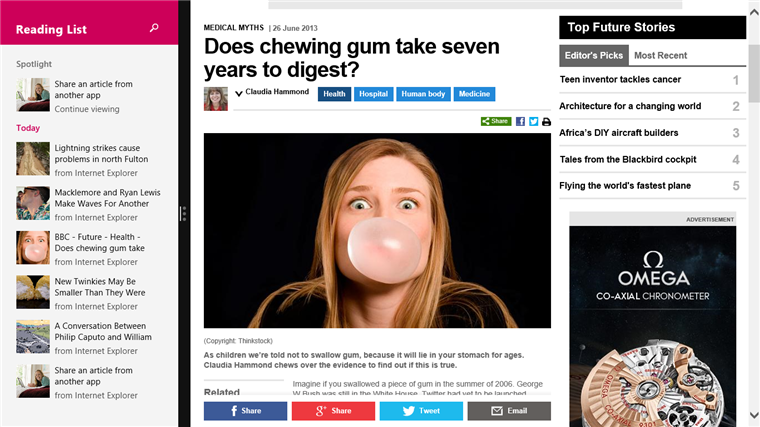
앱과 사이트의 원활한 연동:읽기 목록 앱에서 저장된 기사를 실행하면 IE가 나란히 실행됩니다.
작은 장치든 큰 장치든, IE 창을 이중으로 나란히 열어서 두 개의 웹 콘텐츠를 동시에 볼 수 있습니다. 모든 기능을 갖춘 IE11 창을 중복 실행하여 동시에 두 사이트를 비교하거나 두 사이트를 함께 사용할 수 있습니다.
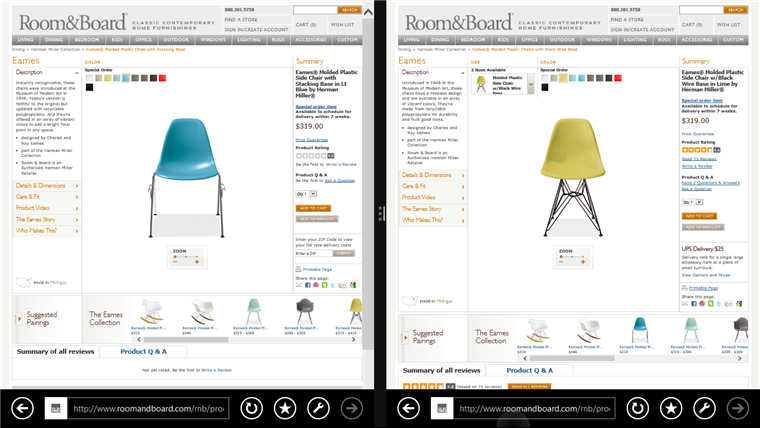
IE11에서는 두 웹 페이지를 동시에 볼 수 있습니다.
최고의 검색 환경
Windows 8.1의 IE11은 다양한 장치의 터치 환경과 마우스/키보드 환경 모두에서 최고의 검색 경험을 제공합니다. 또한 원하는 사이트에 빠르게 접속할 수 있고, 앱과 사이트를 함께 이용할 수 있도록 최적화되어 있습니다. Windows 스토어에서 Windows 8.1 Preview를 통해 이 글에서 설명한 기능과 그 밖의 최신 기능을 직접 경험해 보시기 바랍니다.